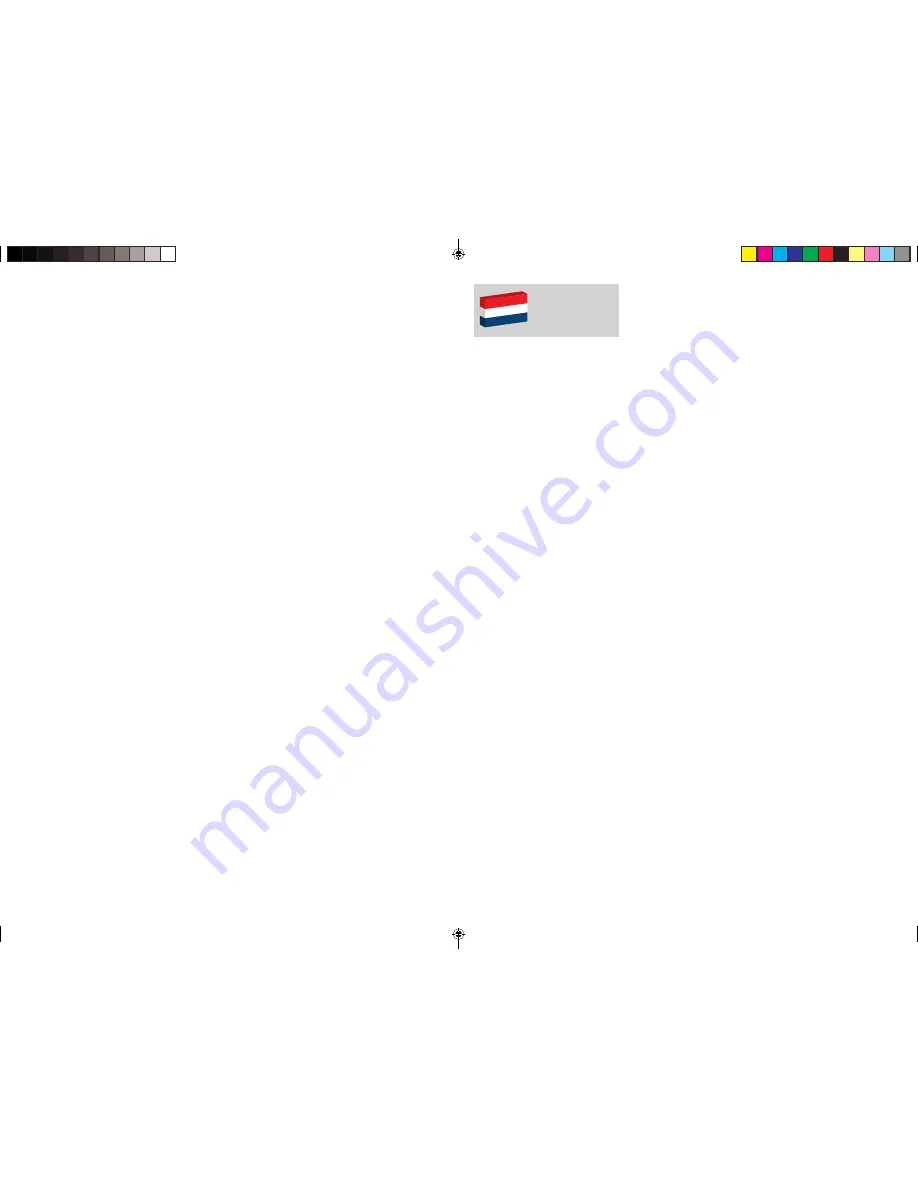
Impostazione della modalità Chat sulle cuffie
1. Sul menu principale della Xbox, selezionare
“Settings” (Impostazioni) seguito da >
“Preferences” (Preferenze) > “Voice” (Voce).
2. Ora selezionare “Voice Volume” (Volume voce) e
impostare il volume su 10.
3. Poi selezionare “Game Volume” (Volume gioco) e
impostare anche in questo caso il volume su 10.
4. Infine, selezionare “Voice Output” (Uscita voce)
e impostarlo su “Play Through Headset” (Gioca
tramite cuffie).
5. Verificare che il silenziatore del suono (Mute)
sull’Unità di controllo del volume in linea sia
disattivato, e che il volume sulle cuffie sia acceso.
Attenzione:
dal televisore potrebbe comunque
esservi diffusione sonora. Se non si desidera avere
volume dal televisore durante l’uso delle cuffie di
gioco, selezionare Mute oppure abbassare il volume
del televisore.
Impostazione del PC
1. È sufficiente collegare l’USB al PC.
2. Si ricorda che, dopo il collegamento, il Volume di
gioco sull’Unità di controllo del volume in linea è
disattivato; solo Vibrazione, Chattare e Muro On/
Off sono operativi.
Impostazione del Mac
®
1. È sufficiente collegare l’USB al vostro Mac.
2. Selezionare “System Preferences” (Preferenze
sistema) > “Sound” (Suono).
3. Sulla scheda “Output” (Uscita), selezionare “USB
Ear-Microphone” (Auricolare USB).
4. Sulla scheda “Input” (Ingresso), verificare di
selezionare anche in questo caso lo stesso “USB
Ear-Microphone” (Auricolare USB).
5. Per controllare il volume, regolare il quadrante
Chat (Chatta).
6. Si ricorda che, dopo il collegamento, il Volume di
gioco sull’Unità di controllo del volume in linea è
disattivato; solo Vibrazione, Chattare e Muto On/
Off sono operativi.
Cura e manutenzione
Manifattura e design del prodotto sono di elevato
livello, pertanto il dispositivo va maneggiato con
cura. Le indicazioni riportate di seguito consentono
di sfruttare al meglio la copertura della garanzia.
• Tenere il dispositivo fuori dalla portata di bambini
piccoli.
• Tenere il dispositivo asciutto. Precipitazioni,
umidità e qualsiasi tipo di sostanza liquida o
umida potrebbero corrodere i circuiti elettronici
interni. Se il dispositivo si bagna, farlo asciugare
completamente.
• Non utilizzare né conservare il dispositivo
in presenza di polvere o detriti per evitare
il danneggiamento delle parti mobili o dei
componenti elettronici.
• Non utilizzare né conservare il dispositivo in luoghi
soggetti a temperature elevate. Le temperature
elevate possono ridurre il ciclo di vita dei
dispositivi elettronici, danneggiare le batterie,
deformare o fondere le parti in plastica.
• Non utilizzare né conservare il dispositivo in zone
eccessivamente fredde. Quando il dispositivo
torna a una temperatura normale, potrebbe
formarsi al suo interno della condensa che rischia
di danneggiare le piastre dei circuiti elettronici.
• Non far cadere o scuotere il dispositivo e
proteggerlo da ogni possibile urto. Un utilizzo
inadeguato del dispositivo potrebbe danneggiare i
circuiti interni e le parti meccaniche delicate.
• Non utilizzare prodotti chimici, solventi né
detergenti aggressivi per pulire il dispositivo.
Le indicazioni sopra riportate si riferiscono al
dispositivo, alla batteria, al caricatore e a eventuali
accessori.
Nota: alcune parti delle cuffie sono magnetiche e
potrebbero pertanto attrarre materiali metallici. Non
collocare carte di credito o altri dispositivi magnetici
di archiviazione in prossimità delle cuffie per evitare
la cancellazione delle informazioni in essi presenti.
Occasionalmente, le cuffie potrebbero captare
interferenze dai telefoni cellulari.
Nederlands
Vibration hoofdtelefoon XT+
Te gebruiken met PS4
™
, PS3
™
, Xbox 360
®
, PC
& Mac
®
Gebruikershandleiding
Hartelijk dank voor uw aankoop van de XT+ Vibration
hoofdtelefoon.
Gelieve aandachtig het instructieboekje te lezen
voordat u dit product gebruikt en bewaar het op een
veilige plaats zodat u er later kunt naar verwijzen.
In deze gids vindt u de meest gebruikelijke
installatiemogelijkheden voor het gebruik van de
Vibration hoofdtelefoon XT+ met uw PS4, PS3
of Xbox 360 systeem via HDMI of AV. Raadpleeg
de instructies van uw fabrikant voor eventuele
aanvullende installatie-instructies voor uw tv,
monitor of spelmonitor. Merk op dat mogelijk eXT+ra
kabels nodig zijn, afhankelijk van uw installatie thuis
(afzonderlijk verkocht).
Neem contact op met onze helplijn indien u meer
hulp nodig hebt. Hartelijk dank en veel plezier ermee!
Inhoudsopgave
1 x Vibration hoofdtelefoon XT+
1 x Gebruikershandleiding
Installatie van uw PS4™ met HDMI
Fig.1
1. Steek de USB rechtstreeks in uw PS4.
2. Sluit vervolgens de rode en de witte
audioconnectors van de hoofdtelefoon aan
op de rode en witte audioconnectors op de
RCA/3,5mm splitter. Steek deze vervolgens in uw
hoofdtelefoonpoort op uw tv.
3. Op het PS4 menu wordt de hoofdtelefoon
automatisch geïdentificeerd. Indien u niet
aangemeld bent moet u een gebruiker selecteren.
4. In het hoofdmenu gaat u naar “Instellingen” en
selecteer > “Geluid en scherm” > “Instellingen
audio-output” > “Output naar hoofdtelefoon”
en verander in “Chat Audio”. Druk op “X” om te
bevestigen.
5. Druk tot slot de PS-knop op uw controller in en
selecteer vervolgens “Apparaten aanpassen”.
Draai de “Volumeregeling (hoofdtelefoon)” op max.
Installatie van uw PS3™ met HDMI
Fig.2
1. Steek de USB rechtstreeks in uw PS3.
2. Sluit zowel de rode als witte audioconnectors van
de hoofdtelefoon aan op de overeenkomstige
audio-inputs op uw tv.
3. Sluit vervolgens de PS3 rode en witte
audioconnectors aan op de achterzijde van de
audioconnectors van de hoofdtelefoon.
4. U hoeft de gele audioconnector niet te gebruiken.
NB: U moet uw PS3 instellingen veranderen in HDMI.
Ga naar “Settings” (Instellingen) > “Display Settings”
(Instellingen weergeven) > “Video Output Settings”
(Video outputinstellingen) > “HDMI”.
Audio-instellingen HDMI of Digitaal (optisch)
Fig.3
1. In het PS3 hoofdmenu gaat u naar “Settings”
(Instellingen) en selecteer > “Sound Settings”
(Geluidsinstellingen) > “Audio Multi-Output” (Audio
Multi-Output).
2. Zorg dat dempen is uitgeschakeld op de
ingebouwde volumeregeling en dat het volume
aan staat op de hoofdtelefoon.
Installatie van uw PS3 met AV
1. Steek de USB rechtstreeks in uw PS3.
2. Vervolgens gebruikt u de AV kabel die
meegeleverd werd met uw console voor het
aansluiten van de rode en witte hoofdtelefoon
audioconnectors in de overeenkomstige audio-
inputs op uw tv.
3. Sluit vervolgens de PS3 rode en witte
audioconnectors aan op de achterzijde van de
audioconnectors van de hoofdtelefoon en de gele
videoconnector in de overeenkomstige input op
uw tv.
Video-instellingen AV
1. Op het PS3 hoofdmenu gaat u naar “Settings”
(Instellingen) en selecteer > “Display Settings”
(Display-instellingen) > “Video Settings” (Video-
instellingen) > “AV Multi/Scart” > “YPb/Cb Pr/Cr
” selecteer “Change” (Wijzigen) en druk op “Yes”
(Ja) ter bevestiging, zorg dat uw tv op standaard
staat.
2. Selecteer tot slot het tv-type, dat ofwel 16:9 of 4:3
zal zijn.
3. Druk op “X” voor opslaan.
Merk op: bij wijziging van HDMI naar AV, moet u het
VS2849_Multi_Vibration Headset XT+_Instructions_A5_FULL.indd 15-16
15/07/2014 15:40




























